Helposti Lähettää Puhuja Muistiinpanoja PowerPoint Word
Avantix Oppimista Joukkue | Päivitetty 8. Toukokuuta, vuoteen 2020 mennessä
Koskee: Microsoft® PowerPoint® 2007, 2010, 2013, 2016, 2019 ja 365 (Windows)
Voit helposti lähettää puhuja toteaa, Microsoft PowerPoint-esitys, Word-asiakirjaan, ja sitten voit tulostaa muistiinpanoja Word. Yksi parhaista vaihtoehdoista tässä prosessissa on lähettää muistiinpanoja Word kanssa muistiinpanoja vieressä dioja., Kun olet vienyt Word, taulukko on luotu 3 saraketta – dian numero dia kuvia ja muistiinpanoja oikealla., Voit poistaa kuvia, dioja, jos haluat vain pitää puhuja toteaa, poistamalla sarakkeen dia kuvia taulukossa,
Suositeltava artikkelit: Miten Nopeasti Poistaa Kaikki Kaiuttimen Muistiinpanoja PowerPoint-Esitys, ja Kuinka Nopeasti Poistaa Kaikki Animaatioita PowerPoint-Esityksiä
Vie PowerPoint-kaiutin muistiinpanoja Word 2013 ja uudempi versio
viedä puhujan muistiinpanot Word 2013, 2016 ja 365:
- Avaa PowerPoint-esitys, jossa puhuja toteaa, että haluaisit viedä Sana.,
- Napsauta nauhassa olevaa Tiedosto-välilehteä ja valitse Vie. Uusi valikko ilmestyy.
- klikkaa Create Handouts-valikon kohtaa.
- Napsauta Create Handouts-painiketta. Valintaikkuna ilmestyy.
- valitse diojen vieressä olevat muistiinpanot (suositeltava) tai jokin muu vaihtoehto.
- Valitse Liitä tai liitä-linkki (jos haluat Word-tiedoston päivittävän PowerPoint-esityksen muuttuessa).
- klikkaa OK. Word-asiakirja avautuu valittujen vaihtoehtojen kanssa. Jos olet valinnut nuotit diojen viereen, luodaan pöytä, jossa on liukunumero, kuvia dioista ja muistiinpanoja oikealla.,

Vie PowerPoint-kaiutin muistiinpanoja Word 2010: ssä
viedä puhujan muistiinpanot Word 2010:
- Avaa PowerPoint-esitys, jossa puhuja toteaa, haluat viedä Word.
- Napsauta nauhassa olevaa Tiedosto-välilehteä ja valitse Tallenna ja lähetä. Uusi valikko ilmestyy.
- klikkaa Create Handouts-valikon kohtaa.
- Napsauta Create Handouts-painiketta. Valintaikkuna ilmestyy.
- valitse diojen vieressä olevat muistiinpanot (suositeltava) tai jokin muu vaihtoehto.,
- Valitse Liitä tai liitä-linkki (jos haluat Word-tiedoston päivittävän PowerPoint-esityksen muuttuessa).
- klikkaa OK. Word-asiakirja avautuu valittujen vaihtoehtojen kanssa. Jos olet valinnut nuotit diojen viereen, luodaan pöytä, jossa on liukunumero, kuvia dioista ja muistiinpanoja oikealla.

Vie PowerPoint-Kaiutin Muistiinpanoja Word 2007: ssä
viedä puhujan muistiinpanot Word 2007:
- Avaa PowerPoint-esitys, jossa puhuja toteaa, haluat viedä Word.,
- napsauta Office-painiketta nauhassa ja valitse Publish. Uusi valikko ilmestyy.
- Napsauta Create Handouts-painiketta Microsoft Office Word menu-kohdassa.
- Napsauta Create Handouts-painiketta. Valintaikkuna ilmestyy.
- valitse diojen vieressä olevat muistiinpanot (suositeltava) tai jokin muu vaihtoehto.
- Valitse Liitä tai liitä-linkki (jos haluat Word-tiedoston päivittävän PowerPoint-esityksen muuttuessa).
- klikkaa OK. Word-asiakirja avautuu valittujen vaihtoehtojen kanssa., Jos olet valinnut nuotit diojen viereen, luodaan pöytä, jossa on liukunumero, kuvia dioista ja muistiinpanoja oikealla.

Muokkaus Word-asiakirja
kaikki versiot, valintaikkuna Lähettää Microsoft Word on sama.
Alla on esimerkki diat ja muistiinpanot vieressä dioja Microsoft Word:
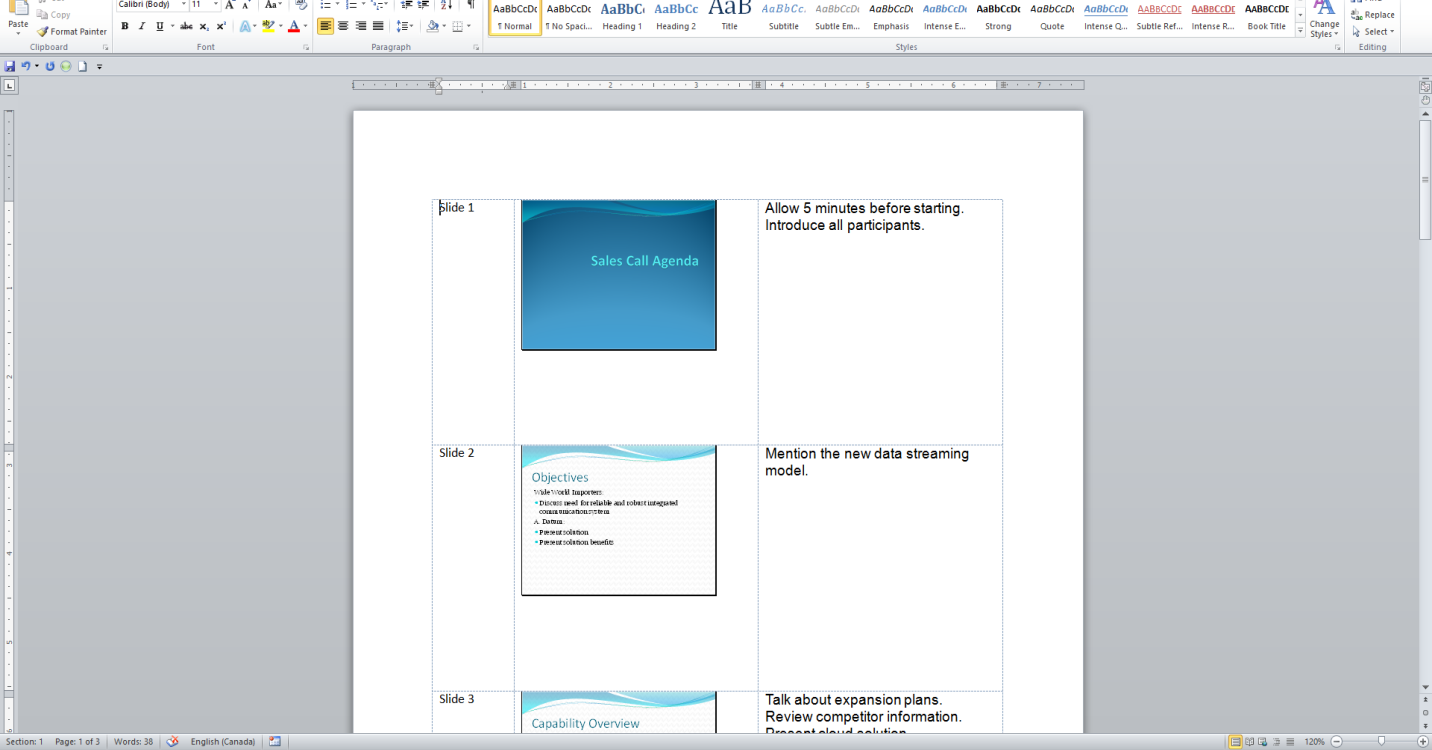
Jos haluat pitää vain puhuja muistiinpanoja, valitse sarakkeen dia-kuvia, napsauta hiiren kakkospainikkeella ja valitse Poista Sarakkeet.,
tilaa lisää tämän kaltaisia artikkeleita
Löysitkö tämän artikkelin hyödylliseksi?,icrosoft Sana
Suositeltu Microsoft Office-kurssit
Microsoft PowerPoint: Intermediate / Advanced
Microsoft PowerPoint: Suunnittelu Ei-Suunnittelijat
Microsoft PowerPoint: Animaatioita Bootcamp
Microsoft Word: Intermediate / Advanced
Microsoft Word: Vallan Käyttäjä,
NÄYTÄ ENEMMÄN KURSSEJA >
– Meidän opettajan johdolla luokkahuoneessa kursseja toimitetaan meidän downtown Toronto sijainti osoitteessa 1 Yonge Street, Suite 1801 (Toronto Star Building), Toronto, Ontario, Kanada (joitakin kursseja voi myös olla toimitettu vaihtoehtoinen downtown Toronto sijainti)., Ota meihin yhteyttä, jos haluat järjestää mukautetun koulutuksen toimistossasi sinulle sopivana päivänä.
Jos haluat pyytää tätä sivua vaihtoehtoisessa muodossa, ota meihin yhteyttä.